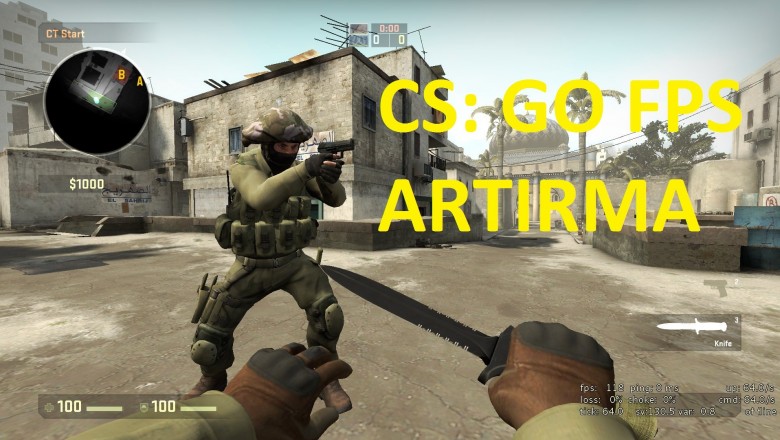1.) Ekran kartı yazılımınız güncel olsun
Ekran kartınızın, yazılımı ne kadar güncel olursa, oyunlarda o kadar fazla verimlilik alırsınız. Ondan dolayı ekran kartı yazılımının en güncel sürümünü yüklemeniz gereklidir.
Ekran kartı modelini bilmeyenler
- Masa üstünde bulunan bilgisayarım simgesine sağ tıklayın
- “Özellikler” bölümünü seçin
- Sağ üst köşede bulunan “Aygıt Yöneticisi” bölümüne tıklayın
- Daha sonra “Görüntü bağdaştırıcıları” bölümünden ekran kartı modelinizi öğrenebilirsiniz.
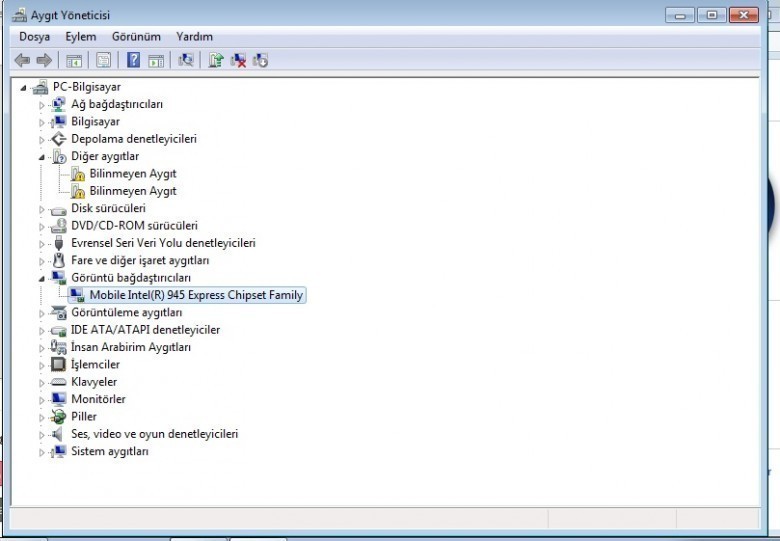
Ekran kartı modelinizi öğrendiniz. Şimdi yapmanız gereken ekran kartınız için güncel bir yazılım indirmektir.
Ekran kartı modelinizi “AMD Radeon R5 220” olarak varsayalım. Google arama kutusuna
AMD Radeon R5 220 Driver yazarak ekran kartınızın güncel yazılımını bulabilirsiniz. Genellikle üst sıralarda ekran kartı firmasının, resmi web sitesi çıkmaktadır.
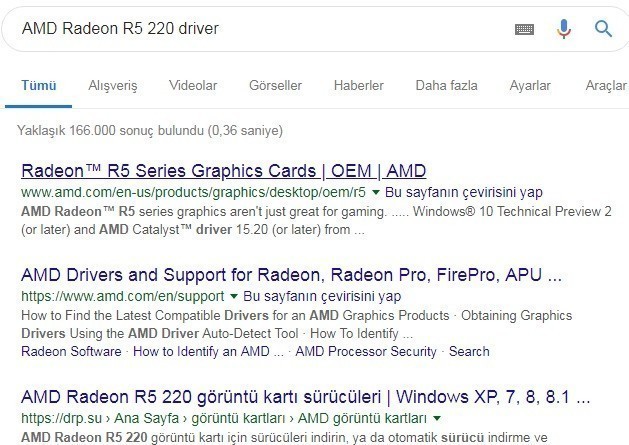
Güncel ekran kartı yazılımını indirdikten sonra kurulum yapabilirsiniz.
2.) Windows işletim sisteminizi güncelleyin
Güncellenen işletim sistemleri, oyunlar konusunda daha çok performans sağlamaktadır. İşletim sisteminiz sadece kendisini değil, donanım yazılımlarını da güncellemektedir.
Windows 10 kullanıcısı iseniz: Başlat bölümüne güncellemeler yazarak, güncelleme bölümünü açın. Güncellemeleri denetle diyerek, güncellemeleri başlatın. Eğer windows 7 kullanıcısı iseniz, denetim masası bölümünden windows updateyi açabilir ve güncellemeleri başlatabilirsiniz.
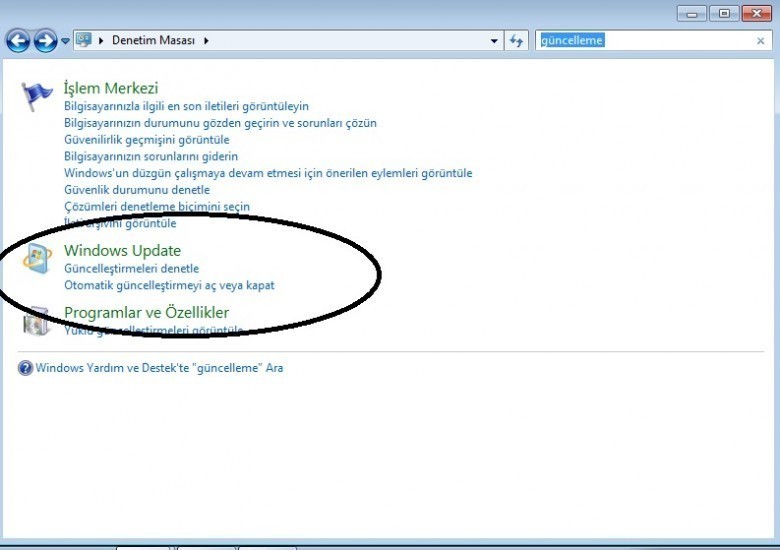
3.) Ekran kartınızın performansını artırın
Ekran kartınızın yazılımını açarak performansını artırabilirsiniz. Biz gamer ekibi olarak, ekran kartı performansları hakkında daha sonra detaylı bir konu açacağız.
3.) İşletim sistemini en iyi performans için ayarlayın
İşletim sisteminizi, en iyi performans için ayarlamak; oyunlarda FPS artışı sağlayacaktır. Bazı windows görselliklerini devre dışı bırakan bu özellik, işletim sisteminizin ve uygulamaların daha hızlı çalışmasını sağlayacaktır.
- Masaüstünde bulunan “Bilgisayarım” simgesine sağ tıklayın
- “Özellikler” seçeneğini seçin
- “Gelişmiş” bölümüne tıklayın
- Daha sonra, aşağıda ilk sırada bulunan bölümden “Ayarlar” seçeneğine tıklayın
- “En iyi performans için ayarla” bölümünden bilgisayarınızı en iyi performans için ayarlayın.
Dikkat: Bilgisayarınızı en iyi performans için ayarladığınızda, görsellik seviyeniz değişecektir.
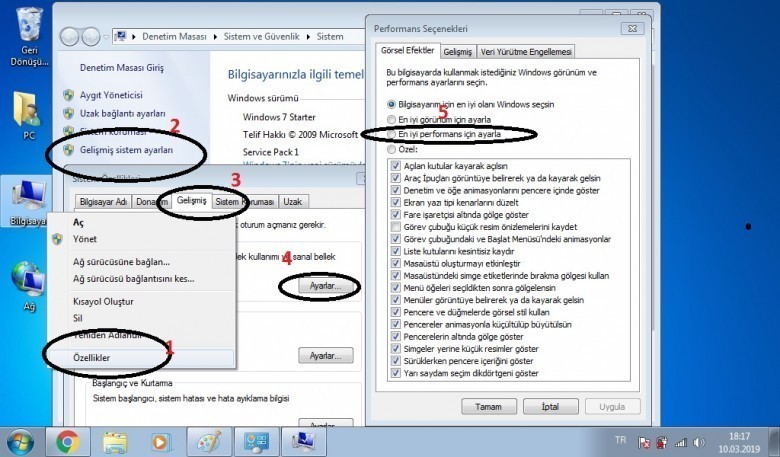
4.) CS Go oyununuzu optimize edin
CS Go oyunundan daha fazla FPS almak için oyunda bazı ayarlar yapmalısınız. Öncelikle konsola iki komut girmeniz gerekiyor
- fps_max 300 (Oyunda en fazla verilecek FPS ayarlarını göstermektedir. 300 Önerilmektedir. 300 üzeri değer, hem bilgisayarınızı zorlayacak, hemde oyunda donmalara sebep olacaktır.)
- mat_queue_mode 2 (Oyun için bilgisayarınızın işlemcisini optimize eder)
Konsola yukarıdaki iki kodu girdikten sonra, CS Go görüntü ayarları bölümünü açın.
- Görüntü çözünürlüğünüzü 1024×768 yapın. Böylece daha çok FPS alacaksınız.
- Laptop kullanıcısı iseniz, Laptop Power Saving bölümünü disabled yapın.
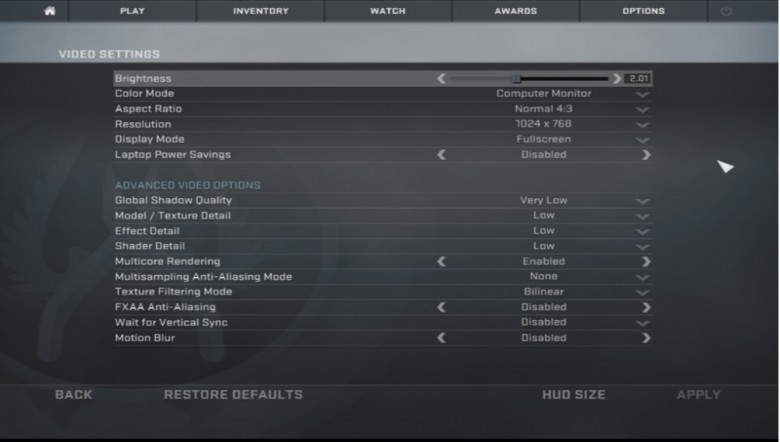
5.) Gereksiz başlangıç programlarını kapatın
Arka planda çalışan başlangıç programları, CS Go oyununda yavaşlamalara sebep olabilir. Ondan dolayı bu programlara birkaç ayarlama yapmamız gereklidir.
- Antivirüs programları: Bazı antivirüs programlarında oyun modu bulunmaktadır. Oyun modu bulunmayan antivirüsleri birkaç saatliğine veya günlüğüne devre dışı bırakabilirsiniz. Sol alt kısım araç çubuğunda bulunan antivirüs simgesine sağ tıklayın, devre dışı bırak seçeneğini ve süresini seçin.
Başlangıç programlarını devre dışı bırakmak için:
Windows 7 kullanıcısı iseniz:
- Başlat menüsüne “msconfig” yazın
- Msconfig’i açtıktan sonra “Başlatma” bölümüne tıklayın
- Buradan kullanmak istemediğiniz programları, sağındaki çentikleri silin daha sonra uygula seçeneğini seçin
- Bilgisayarınızı yeniden başlatın
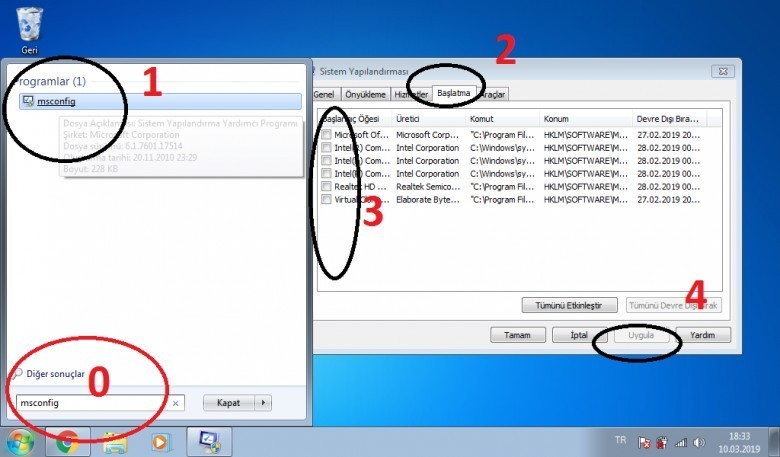
Windows 8 ve 10 da ise, başlangıç programları görev yöneticisi üzerinden kapatılmaktadır.
- Görev yöneticisini açın
- Başlatma bölümüne tıklayın
- İstemediğiniz programa sağ tıklayın ve kapalı seçeneğini seçin
- Bilgisayarınızı yeniden başlatın
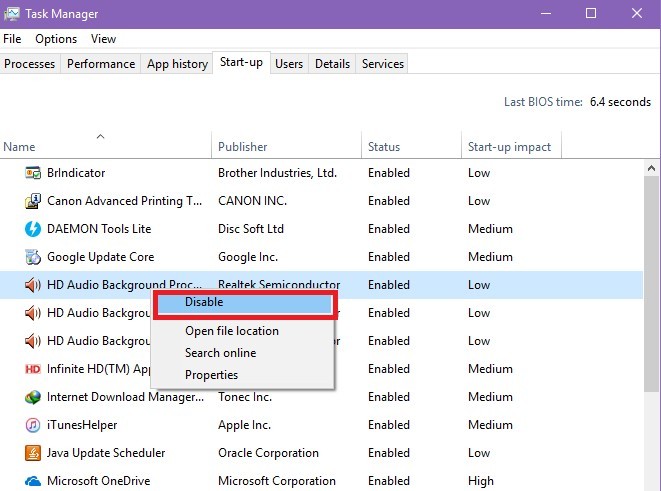
Bu ayarlamalardan sonra, CS Go oyununda daha çok FPS artışı olduğunu göreceksiniz.